Giáo án Tin học 7 tuần 25 tiết 49 + 50: Học toán với Tookit Math
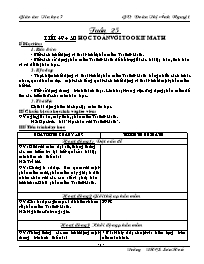
Tuần 25
TIẾT 49 + 50: HỌC TOÁN VỚI TOOKIT MATH
I/ Mục tiêu:
1. Kiến thức:
- Biết cách khởi động và thoát khỏi phần mềm Toolkit Math.
- Biết cách sử dụng phần mềm Toolkit Math để hỗ trợ giải các bài tập toán, tính toán và vẽ đồ thị toán học.
2. Kỹ năng:
- Thực hiện khởi động và thoát khỏi phần mềm Toolkit Math bằng nhiều cách khác nhau, qua đó nắm được một cách tổng quát cách khởi động và thoát khỏi một phần mềm bất kì.
- Biết sử dụng chương trình thành thạo. Linh hoạt trong việc ứng dụng phần mềm để tìm các kiến thức cho môn toán học.
3. Thái độ:
Có thái độ nghiêm túc học tập môn tin học
Bạn đang xem tài liệu "Giáo án Tin học 7 tuần 25 tiết 49 + 50: Học toán với Tookit Math", để tải tài liệu gốc về máy bạn click vào nút DOWNLOAD ở trên
Tuần 25 Tiết 49 + 50: học toán với tookit math I/ Mục tiêu: 1. Kiến thức: - Biết cách khởi động và thoát khỏi phần mềm Toolkit Math. - Biết cách sử dụng phần mềm Toolkit Math để hỗ trợ giải các bài tập toán, tính toán và vẽ đồ thị toán học. 2. Kỹ năng: - Thực hiện khởi động và thoát khỏi phần mềm Toolkit Math bằng nhiều cách khác nhau, qua đó nắm được một cách tổng quát cách khởi động và thoát khỏi một phần mềm bất kì. - Biết sử dụng chương trình thành thạo. Linh hoạt trong việc ứng dụng phần mềm để tìm các kiến thức cho môn toán học. 3. Thái độ: Có thái độ nghiêm túc học tập môn tin học II/ Chuẩn bị của học sinh và giáo viên: GV: sgk, giáo án, máy tính, phần mềm Toolkit Math. HS: Đọc trước bài “Học toán với Toolkit Math”. III/ Tiến trình dạy học: Hoạt động của GV + HS Nội dung ghi bảng Hoạt động 1: Đặt vấn đề GV: Đối với môn đại số, thông thường các em kiểm tra lại kết quả của bài tập mình làm như thế nào? HS: Trả lời. GV: Chúng ta sẽ được làm quen với một phần mềm mới, phần mềm này giúp ta đỡ nhàm chán với các con số và phép toán khô khan. Đó là phần mềm Toolkit Math. Hoạt động2:Giới thiệu phần mềm GV: Cho hs đọc sgk mục 1 để hiểu rõ hơn về phần mềm Toolkit Math. HS: Nghiên cứu trong sgk. SGK Hoạt động3: Khởi động phần mềm GV: Thông thường các em khởi động một chương trình như thế nào? HS: Trả lời. GV: Hướng dẫn hs cách khởi động chương trình Toolkit Math. HS: Chú ý theo dõi, ghi bài. * B1: Nháy đúp chuột vào biểu tượng trên nền màn hình. * B2: Nháy chuột vào ô giữa màn hình. Hoạt động4: Màn hình làm việc của phần mềm GV: Giới thiệu giao diện của phần mềm Toolkit Math. HS: Chú ý, theo dõi, ghi vào vở. GV: Giới thiệu cho hs biết thanh bảng chọn, cửa sổ dòng lệnh, cửa sổ làm việc chính, cửa sổ vẽ đồ thị hàm số. HS: Theo dõi. GV: Thao tác trên máy tính. HS: Theo dõi gv thao tác. a) Thanh bảng chọn (thành tiêu đề): Là nơi thực hiện các lệnh chính của phần mềm b) Cửa sổ dòng lệnh: Nằm ở phía dưới màn hình. c) Cửa sổ làm việc chính: Là nơi thể hiện tất cả các lệnh đã được thực hiện của phần mềm. d) Cửa sổ vẽ đồ thị hàm số: Nếu lệnh là vẽ đồ thị hàm số hoặc liên quan đến đồ thị hàm số thì đồ thị được hiển thị ở cửa sổ này. Hoạt động5: Các lệnh tính toán đơn giản GV: Hãy cho biết trong chương trình bảng tính Excell các phép toán được sử dụng như thế nào? HS: Trả lời. GV: Tương tự như trong Excell, các phép toán cũng được sử dụng như vậy. HS: Chú ý, theo dõi, ghi bài. GV: Yêu cầu hs đọc ví dụ trong sgk. HS: Đọc nội dung trong sgk. GV: Giới thiệu các cách thực hiện tính toán. HS: Theo dõi. GV: Thực hiện trên máy tính. HS: Theo dõi gv thao tác. GV: Yêu cầu 1 hs thực hiện trên máy tính. 1 HS thực hiện. HS: Cả lớp theo dõi. GV: Giới thiệu cho hs cách vẽ đồ thị hàm số đơn giản. HS: Chú ý, theo dõi. GV: Thao tác trên máy tính một lần. HS: Chú ý, theo dõi gv thao tác. GV: Yêu cầu 1 HS thực hiện trên máy tính. 1 HS thực hiện các hs khác theo dõi. a) Tính toán các biểu thức đơn giản: + Phép toán: Cộng (+), trừ (-), nhân (*), chia (/), luỹ thừa (^). + Số: Nguyên, thập phân hoặc phân số. * Ví dụ: thì ta viết thành: (2/5*3^2 + 20)/3 + Nếu dùng lệnh cửa sổ thìa ta nhập lệnh bắt đầu bằng Simplify. * VD: Simplify(2/5*3^2+20)/3 + Nếu dùng bảng chọn: - B1: Chọn Algebra/ chọn Simplify. - B2: Trong hộp thoại: Ta nhập biểu thức vào ô Expression to Simplify, xong nhấn nút OK. b) Vẽ đồ thị đơn giản: Từ cửa sổ lệnh ta nhập lệnh bắt đầu bằng Plot rồi sau đó gõ hàm số vào. Plot y = 2*x + 1 Hoạt động6:Củng cố - Hướng dẫn học ở nhà - Phải thuộc và hiểu được cú pháp của các lệnh được áp dụng. - Lưu ý một số tốn tại trong quá trình thực hành. - Học bài theo sgk và vở ghi. - Thực hành trên máy làm bài tập trong sgk ý a, b. Tổ chuyên môn ký duyệt ngày / / 2009 TTCM Nguyễn Thị An
Tài liệu đính kèm:
 Tuan 25 tin hoc 7.doc
Tuan 25 tin hoc 7.doc





